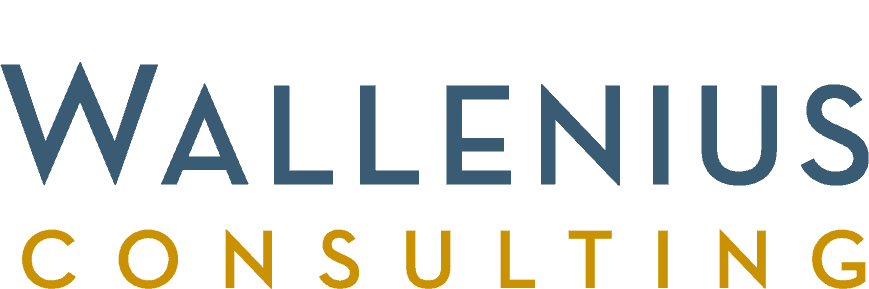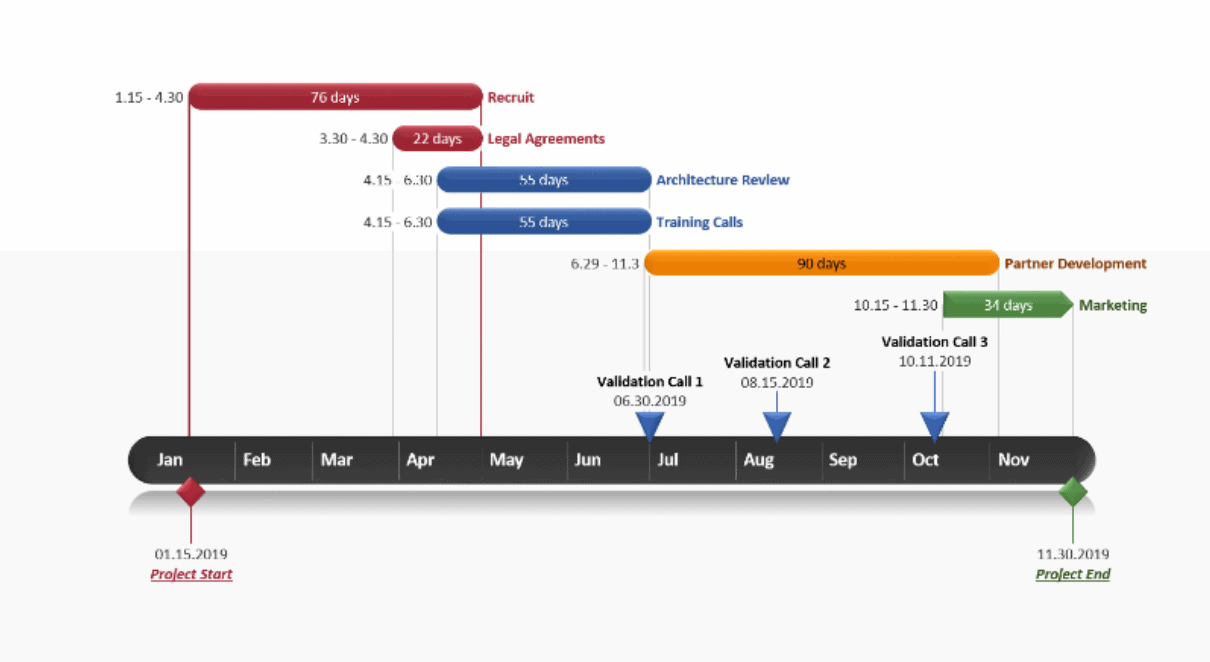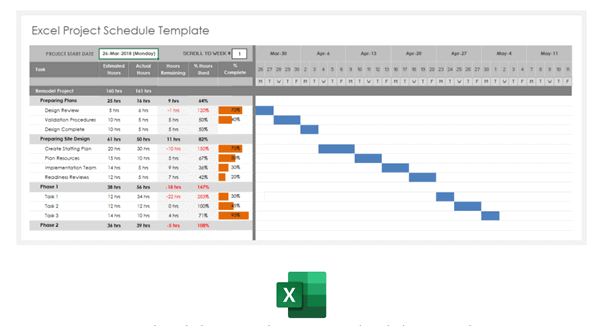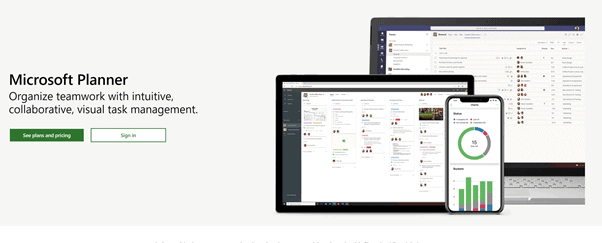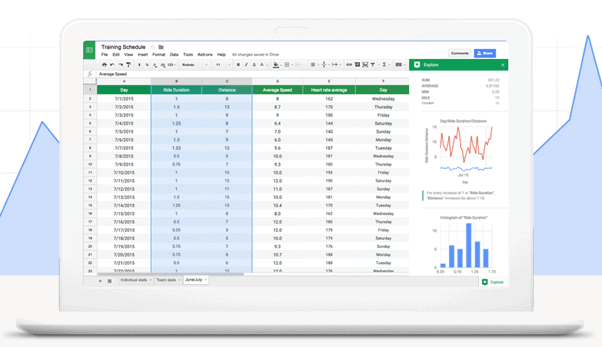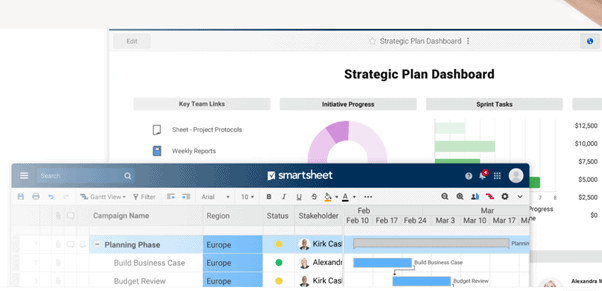Mitä työkalua kannattaa käyttää projektisuunnitelman tekemiseen? (vertailu)
Onnistunut projekti lähtee liikkeelle siitä, että tehdään hyvä projektisuunnitelma. Mutta mikä olisi sopiva työkalu projektisuunnitelman tekemiseen?
Oletko ajatellut tehdä suunnitelman Excelillä, mutta olet törmännyt vaikeuksiin ja mietit, mikä olisi parempi työkalu projektisuunnitelman tekemiseen?

Jos etsit sopivaa ohjelmaa projektisuunnitelman tekemiseen, kannattaa lukea tämä kirjoitus. Kerron tässä kirjoituksessa, miten tutut ohjelmat toimivat projektisuunnitelmien laatimisessa.
Keskityn kirjoituksessa ns. perinteisiin projekteihin, joissa on selkeästi vaiheita, jotka seuraavat toisiaan. En siis käsittele Agile-projektien johtamiseen tarkoitettuja työkaluja.
Olen itse käyttänyt näitä kaikkia oikeissa projekteissa ja kerron omia havaintojani kustakin työkalusta.
Kun olet lukenut tämän kirjoituksen, tiedät mihin käyttöön mikäkin ohjelma sopii parhaiten ja mikä projektinhallintatyökalu sinun kannattaisi valita.
Ennen kuin hypätään vertailemaan eri työkaluja, mietitään hetki sitä, millainen työkalu projektisuunnitelmien laatimiseen tarvitaan.
Millainen on hyvä työkalu projektisuunnitelman tekemiseen?
Jotta voimme vertailla eri työkaluja sen suhteen, miten sopivia ne ovat projektisuunnitelmien laatimiseen, meidän pitää ensin asettaa joitakin kriteerejä.
En käsittele tässä projektin rajaamista, tuloksien kuvaamista tai projektin riskien hallintaa, vaan puhtaasti aikataulusuunnittelua.
Aikataulusuunnittelussa on yksinkertaisesti kyse siitä, että tunnistetaan erilaisia tehtäviä, aikataulutetaan niiden tekemistä ja annetaan niitä projektiin osallistuvien tehtäväksi.
Oheinen kuva esittää minimivaatimuksia työkalulle, jolla laaditaan projektisuunnitelmia.
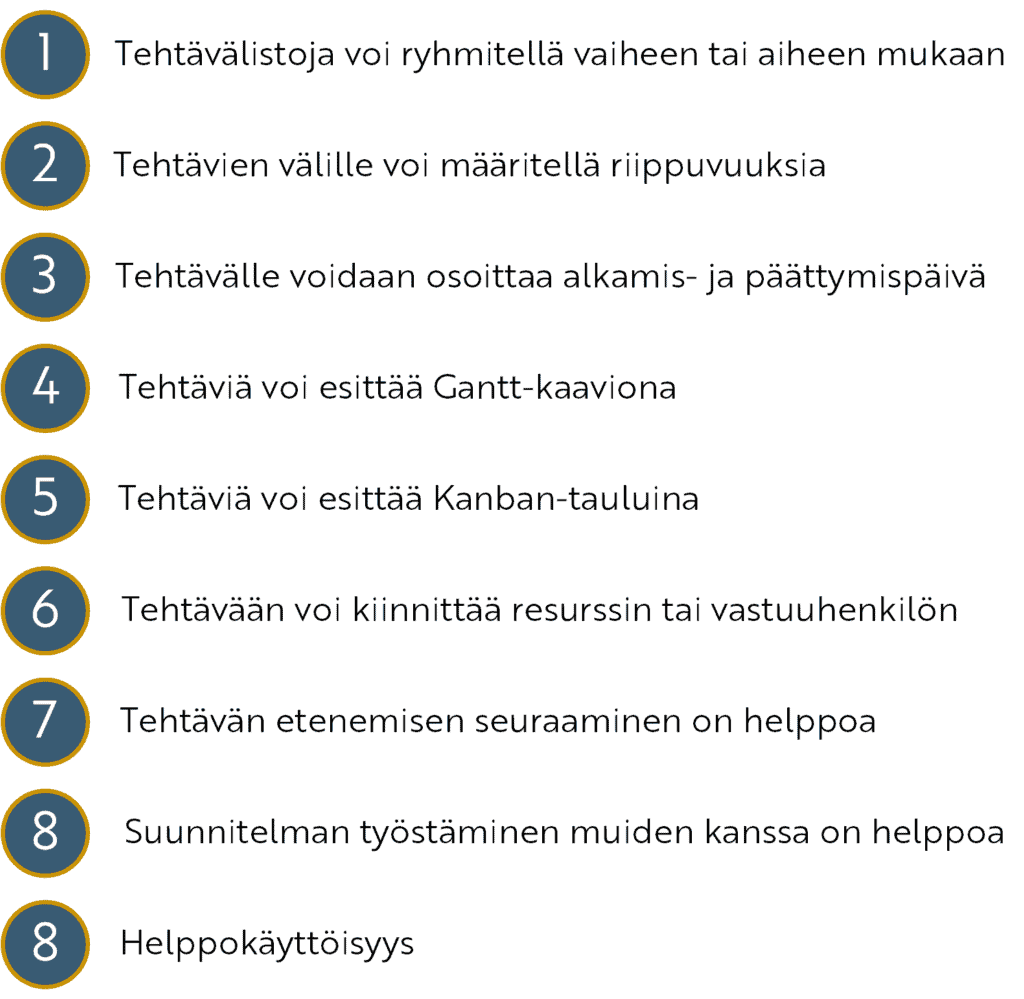
Käydään nämä vaatimukset lyhyesti läpi:
- Tehtävälistoja voi ryhmitellä projektin vaiheen tai aiheen mukaan. Kaikissa projekteissa laaditaan tehtävälistoja. Yhtään isommissa projekteissa on tarpeen vaiheistaa projektia ja ryhmitellä tehtäviä eri vaiheiden alle. Toinen vaihtoehto on ryhmitellä tekemistä aiheittain. Joka tapauksessa tarvitaan tehtävälistojen ryhmittelyä.
- Tehtävien välille voi määritellä riippuvuuksia. Aika usein eri tehtävien tekeminen on riippuvainen jostain aiemmasta tehtävästä. Esimerkiksi talon rakentamisessa rakennuslupa tarvitaan ennen yksityiskohtaista rakennesuunnitelua ja katto rakennetaan ennen lattioiden asentamista jne. Jos yksi tehtävä viivästyy, se alkaa helposti vaikuttamaan seuraaviin tehtäviin.
- Tehtävälle voidaan osoittaa alkamis- ja päättymisaika. Minimivaatimus projektissa on tietää, milloin jonkin yksittäisen tehtävän pitäisi olla valmis. Koska missään projektissa ei ole rajattomasti resursseja, kaikkia tehtäviä ei voida tehdä samaan aikaan, vaikka tehtävien välillä ei olisikaan mitään riippuvuuksia. Siksi projektisuunnitelmassa on hyvä pystyä merkitsemään tehtävien aloitusajankohta.
- Tehtäviä voi esittää Gantt-kaaviona. Vaikka perinteiset vesiputousmallilla tehtävät projektit ovatkin vanhanaikaisia, on projektin etenemisen esittäminen eri vaiheita ja tehtäviä kuvaavilla palkeilla hyvin havainnollinen tapa kuvata projektin etenemistä. Siksi projektityökalun pitäisi pystyä esittämään eteneminen Gantt-kaaviona.
- Tehtäviä voi esittää Kanban-tauluina. Kanban-taulu sopii hyvin tekemään työ näkyväksi. Projektissa voidaan visualisoida esimerkiksi käynnissä olevat tehtävät, valmiit tehtävät, tehtävät joita ei ole aloitettu, eri henkilöille osoitetut tehtävät jne. Siksi projektisuunnitelman tekemiseen valitun työkalun olisi hyvä mahdollistaa tehtävien esittäminen Kanban-tauluna.
- Tehtävään voi kiinnittää resurssin tai vastuuhenkilön. Mikään tehtävä ei tahdo tulla valmiiksi, jos se on vastuutettu "kaikille" tai "joillekin". Siksi kullekin tehtävälle pitäisi pystyä osoittamaan tekijäresurssi tai henkilö, joka vastaa sen valmistumisesta.
- Tehtävän etenemisen seuranta on helppoa. Kun projekti on käynnissä, pitää pystyä seuraamaan, miten eri tehtävät alkavat valmistua. Siksi työkalun, jota projektinhallinnassa käytetään, pitäisi mahdollistaa tehtävien etenemisen seuraaminen.
- Suunnitelman työstäminen muiden kanssa on helppoa. Vaikka itse projektityökalu olisi kuinka etevä ja automaattinen tahansa, yksi keskeisimpiä asioita projektin onnistumisessa on suunnitelmien viestiminen toisille. Siksi olisi hyvä, jos projektityökalu tukee yhteiskäyttöä.
- Helppokäyttöisyys. Maailma on varmasti täynnä huippuluokan työkaluja, joilla projektisuunnitelmia voidaan laatia. Moni niistä kuitenkin vaatii melko paljon perehtymistä. Siksi ainakin itse arvostan yksinkertaisuutta.
Nämä vaatimukset tuntuvat yksinkertaisilta, mutta tällaisenkin suunnitelman laatiminen alkaa helposti tuottaa haasteita ohjelmalta, jota ei ole suunniteltu tähän.
Lähdetään vertailemaan eri työkaluja. Aloitetaan tutuimmista työkaluista.
Microsoft PowerPoint
Microsoftin PowerPoint on varmasti kaikille toimistotyötä tekeville tuttu. Siksi siihen tartutaan myös projektityössä herkästi.
PowerPointiin on olemassa erilaisia ilmaisia sekä maksullisia templateja, jotka helpottavat projektisuunnitelmien tekemistä.
Oheinen kuva esittää erästä tällaista templatea, jonka avulla projektin etenemisestä voi piirtää kuvan.
Miten PowerPoint pärjää projektisuunnitelman tekemisessä? Seuraavasta taulukosta käy ilmi, miten PowerPoint sopii eri tarpeisiin.
| Ominaisuus | Microsoft PowerPoint |
|---|---|
| Tehtävälistat ryhmiteltynä projektin vaiheen tai aiheen mukaan | Onnistuu helposti tekstikenttien avulla. Ongelmia alkaa tulemaan, jos tehtäviä on enemmän, mitä helposti mahtuu yhdelle dialle. Tehtävät joutuu usein ryhmittelemään omiksi dioikseen. Jos tehtäviä on todella paljon, diojakin joutuu ryhmittelemään omiksi kokonaisuudeksi. Tämä voi tehdä kokonaisuuden hallitsemisesta hankalaa. |
| Riippuvuudet tehtävien välillä | Ei automatiikkaa. Kaikki riippuvuudet pitää rakennella käsin. Tämän vuoksi suunnitelmien päivittäminen voi olla hidasta. |
| Suunniteltu tehtävän alkamis- ja päättymisaika | Päivämäärien syöttäminen onnistuu käsin tekstinä. PowerPoint ei osaa käsitellä päivämääriä automaattisesti. |
| Gantt-kaavio | PowerPoint ei osaa piirtää automaattisia Gantt-kaavioita. Tästä huolimatta ylätason etenemisen kuvaaminen PowerPointilla on kätevää. Tällöin palkit pitää kuitenkin piirtää käsin. |
| Kanban-taulu | PowerPoint ei osaa luokitella tehtäviä automaattisesti Kanban-tauluihin. Käsityönä luokittelu on kuitenkin mahdollista. |
| Tehtävään kiinnitetty resurssi tai vastuuhenkilö | Onnistuu tekstitietona. PowerPoint ei kuitenkaan ymmärrä, että kyseessä on resurssitieto eikä se sen vuoksi osaa luokitella tietoja vastuuhenkilöiden mukaan. |
| Miten tehtävä etenee | Etenemisen raportointi käsin onnistuu hyvin. Mitään kokonaisuuden etenemisen automaattista raportointia ei ole. |
| Yhteiskäyttö | Yhteiskäyttö toimii lähtökohtaisesti hyvin. Lähes kaikilla on PowerPoint asennettuna koneellensa. Lisäksi Microsoft Online -versioissa voidaan tiedostoa käsitellä samaan aikaan suhteellisen helposti. |
| Käytön helppous | PowerPoint on suurimmalle osalle tuttu työkalu, joten käyttöä voidaan pitää helppona. |
Seuraavassa on mielipiteeni PowerPointin plussista ja miinuksista projektityön kannalta.
Plussat
Miinukset
Yhteenveto
PowerPoint kuuluu varmasti lähes jokaisen projektipäällikön työkalupakkiin. Sen vahvuus on ylätason suunnitelmien kuvaamisessa ja yhteenvetojen esittämisessä. Varsinaiseksi tehtävien hallinnantyökaluksi tai yksityiskohtaisen aikataulusuunnittelun työkaluksi PowerPointista ei ole.
Microsoft Excel
Microsoft Excel ei esittelyjä kaipaa. Käytännössä kaikki ovat ainakin käyttäneet tätä taulukkolaskentaohjelmaa. Excel on hyvin monipuolinen työkalu, jota käytetään yleisesti projektien hallinnassa.
Exceliin löytyy paljon erilaisia ilmaisia sekä maksullisia templateja, joiden avulla projektisuunnitelmaa ei tarvitse aloittaa ihan tyhjästä sivusta.
Alla on yksi tällainen projektisuunnitelman tekemiseen tarkoitettu template.
Miten Excel pärjää projektisuunnitelman tekemisessä? Seuraavasta taulukosta käy ilmi, miten Excel sopii eri tarpeisiin.
| Ominaisuus | Microsoft Excel |
|---|---|
| Tehtävälistat ryhmiteltynä projektin vaiheen tai aiheen mukaan | Tehtävälistojen täyttäminen on hyvin helppoa, ja siihen Excel sopii parhaiten. Tehtävien ryhmittely vaatii joko rivien otsikointia, erilaisia käsin toteutettavia sisennyksiä tai omia otsikkosarakkeita, joiden avulla voidaan käyttää Excelin group-toimintoa. |
| Riippuvuudet tehtävien välillä | Ilman lisäosia Excel ei mahdollista tehtävien välisten riippuvuuksien merkitsemistä. Usein kuitenkin Exceliä käytetään ilman automatiikkaa luovia lisäosia, jolloin kaikki riippuvuudet pitää rakennella käsin. Tämän vuoksi suunnitelmien päivittäminen voi olla hidasta. |
| Suunniteltu tehtävän alkamis- ja päättymisaika | Onnistuu helposti, kun tieto syötetään omiin sarakkeisiinsa. Excel tunnistaa helposti päivämäärät ja mahdollistaa tehtävän keston laskemisen kaavojen avulla. |
| Gantt-kaavio | Ilman lisäosia Excel ei osaa piirtää Gantt-kaaviota automaattisesti. Hyvin usein Gantt-kaavioita piirretään maalaamalla soluja. |
| Kanban-taulu | Koska Kanban-taulu koostuu rinnakkaisista sarakkeista, Excelillä voi tehdä Kanban-taulun käsin. Excel ei kuitenkaan osaa muodostaa Kanban-tauluja automaattisesti ainakaan ilman "virittelyä". |
| Tehtävään kiinnitetty resurssi tai vastuuhenkilö | Vastuuhenkilön voi merkitä helposti omaan sarakkeeseensa. |
| Miten tehtävä etenee | Tehtävän etenemistä on helppo seurata lisäämällä tarvittavia sarakkeita, joista tieto löytyy. |
| Yhteiskäyttö | Exceliä voi käyttää yhdessä muiden kanssa esim. MS Teamsissa käyttämällä Excel Online -versiota. |
| Käytön helppous | Excelin peruskäyttö on helppoa. Kuitenkin kehittyneempien ominaisuuksien hallinta on vaikeampaa ja sen vuoksi harvinaisempaa. |
Seuraavassa on mielipiteeni Excelin plussista ja miinuksista projektityön kannalta.
Plussat
Miinukset
Yhteenveto
MS Excel tulee helposti valittua yksinkertaisten projektien suunnittelutyökaluksi. Excel on pohjimmiltaan ohjelma, joka mahdollistaa tiedon syöttämisen sarakkeina ja riveinä. Tämä tekee Excelistä hyvin joustavan, mutta samalla joustavuus johtaa siihen, että kaikki tiedostot näyttävät helposti erilaisilta ja niissä on eri kenttiä sen mukaan, kuka tiedoston on rakentanut.
Jos projekti on laaja, Excel ei ole paras valinta suunnittelutyökaluksi.
Microsoft Planner
Microsoft Planner on tehtävienhallintasovellus, joka on osa Microsoft 365 -palvelua. Planner on pohjimmiltaan Kanban-tyyppinen tehtävien hallintatyökalu, johon on helppo luoda tehtäviä ja siirrellä niitä sarakkeesta toiseen.
Miten Planner pärjää projektisuunnitelman tekemisessä? Seuraavasta taulukosta käy ilmi, miten Planner sopii eri tarpeisiin.
| Ominaisuus | MS Planner |
|---|---|
| Tehtävälistat ryhmiteltynä projektin vaiheen tai aiheen mukaan | Planner mahdollistaa tehtävälistojen laatimisen. Ryhmittely voidaan tehdä esimerkiksi sarakkeiden avulla tai yksittäisen tehtävän sisälle. |
| Riippuvuudet tehtävien välillä | Planner ei varsinaisesti mahdollista tehtävien välisten riippuvuuksien esittämistä. |
| Suunniteltu tehtävän alkamis- ja päättymisaika | Planneriin voi asettaa sekä aloituspäivän että valmistumispäivän. |
| Gantt-kaavio | Planner ei tue Gantt-kaavion esittämistä. Sen sijaan se tukee kalenterinäyttöä ja erilaisia kaavioita, joiden perusteella näkee, missä vaiheessa tehtävät ovat. |
| Kanban-taulu | Kanban-taulu on Plannerin perusominaisuus. |
| Tehtävään kiinnitetty resurssi tai vastuuhenkilö | Planneriin voi asettaa tehtäville vastuuhenkilöitä, joille Planner lähettää tehtävästä sähköpostia. |
| Miten tehtävä etenee | Tehtävästä näkee, onko se kesken. Lisäksi yksittäiseen tehtävään voi lisätä tarkistuslistoja, joiden avulla etenemistä voi seurata tarkemmin. |
| Yhteiskäyttö | Planneria on helppo käyttää yhdessä Teamsin avulla. |
| Käytön helppous | Käyttö on helppoa, koska ominaisuuksia ei ole kovin paljoa. |
Seuraavassa on mielipiteeni Plannerin plussista ja miinuksista projektityön kannalta.
Plussat
Miinukset
Yhteenveto
Microsoft Planner on tarkoitettu tehtävien hallintaan. Se ei ole varsinaisesti projektinhallintatyökalu. Parhaiten se toimii tiimin sisäisten tehtävien etenemisen seurantaan, ei suurien kokonaisuuksien suunnittelun.
Vaikka projektinhallinta on mahdollista käyttäen pelkkää Planneria, on suurempien projektien suunnittelu ja seuranta tuskaista pelkän Plannerin avulla.
Microsoft Project
Microsoft Project on Microsoftin varsinainen projektinhallintatyökalu, joka perustuu koneelle asennettavaan client-ohjelmaan. Microsoft Project on ollut markkinoilla jo pitkään ja sillä on epäilemättä oma vankka kannattajakuntansa. Jos Microsoftin tuoteperheestä etsii Microsoft Planneria kyvykkäämpää projektinhallintatyökalua, törmää varmasti Microsoft Projectiin.
Microsoft Projectista on olemassa ns. Standalone-versio, jonka voi asentaa yksittäiseen Windows-koneeseen. Sen lisäksi on saatavilla Server-versio, joka perustuu palvelimeen, johon käyttäjät tallettavat projektejaan. Tämä mahdollistaa kokonaisen projekti-portfolion seuraamisen. Server-versio asennetaan tyypillisesti yrityksen omaan konesaliin.
Server-version lisäksi Microsoft Projectista on olemassa Cloud-versio (Project Online), joka mahdollistaa yhteiskäytön ja eri projektien seurannan ilman omia palvelimia suoraan Microsoftin pilven avulla.
Käsittelen tässä lähinnä PC:lle asennettavaa versiota, koska kiireessä työkaluja etsivä projektipäällikkö törmää todennäköisesti ensin siihen. Sekä MS Projectin server-versio että cloud-versio vaativat yhteiskäyttöisinä huomattavasti ennakkosuunnittelua toimiakseen halutusti.
Miten Microsoft Project pärjää projektisuunnitelman tekemisessä? Seuraavasta taulukosta tämä käy ilmi.
| Ominaisuus | Microsoft Project |
|---|---|
| Tehtävälistat ryhmiteltynä projektin vaiheen tai aiheen mukaan | Tehtävälistojen rakentaminen, ryhmittely ja vaiheistus ovat Microsoft Projectin leipälaji. Tehtävien listaaminen on hyvin helppoa MS Projectin avulla. |
| Riippuvuudet tehtävien välillä | Tehtävien välille voi rakentaa hyvin monipuolisia riippuvuussuhteita. |
| Suunniteltu tehtävän alkamis- ja päättymisaika | Tehtävien alkamis- ja päättymispäivät ovat Micosoft Projectin perusominaisuuksia. |
| Gantt-kaavio | Microsoft Project piirtää automaattisesti Gantt-kaavion projektisuunnitelmasta. |
| Kanban-taulu | Tehtäviä voi esittää myös Kanban-tauluna. |
| Tehtävään kiinnitetty resurssi tai vastuuhenkilö | Tehtävään voi kiinnittää resursseja. Microsoft Project osaa näyttää resurssien kuormitusasteita ja kustannuksia hyvin monipuolisesti. |
| Miten tehtävä etenee | Tehtävien seuranta on Microsoft Projectilla hyvin helppoa. |
| Yhteiskäyttö | Yhteiskäyttö on yksittäisen MS Project -suunnitelman kompastuskivi. Suunnitelmien käsittely vaatii erikseen lisensoidun ohjelman asentamista koneelle, jonka vuoksi suunnitelmien tarkastelu ja muokkaus jää usein projektipäällikön tehtäväksi. Toki suunnitelmia pääsee tarkastelemaan Project Webappin avulla, mutta sen käyttöönotto ei välttämättä ole kovin intuitiivista eikä tule mieleen ilman ennakkosuunnittelua. Microsoft Projectista on olemassa myös Server- ja cloud -versiot, jotka mahdollistavat yhteiskäytön standalone-asennusta paremmin. Niiden käyttö vaatii kuitenkin yritykseltä huomattavia panostuksia projektitoimintaan. |
| Käytön helppous | Microsoft Project ei ole yksinkertainen ohjelma. Moni on yrittänyt käyttää Microsoft Projectia, mutta todennut ohjelman liian monimutkaiseksi ja palannut yksinkertaisempien työkalujen pariin |
Seuraavassa on mielipiteeni Microsoft Projectin plussista ja miinuksista projektityön kannalta.
Plussat
Miinukset
Yhteenveto
Microsoft Project on Microsoftin ratkaisu raskaampaan projektin hallintaan. Työkalu on osaavissa käsissä hyvä, mutta yhteiskäyttö vaatii runsaasti virittelyä ja jää keskivertoprojektipäälliköltä varmasti tekemättä.
Tämä työkalu ei sovi kovin hyvin ainakaan AdHoc-projektipäällikölle, vaikka tarvitsisikin oikeaa projektinhallintatyökalua.
Google Sheets
Google Sheets on Googlen selaimessa toimiva taulukkolaskentaohjelma. Se on ominaisuuksiltaa kuin Excel, mutta toimii selaimessa. Google tarjoaa työkalun yksityishenkilöille ilmaiseksi. Yrityksille Google tarjoaa G Suite -pakettia, jota voisi verrata Microsoftin M365-tuotepaketteihin.
Miten Google Sheets pärjää projektisuunnitelman tekemisessä? Seuraavasta taulukosta käy ilmi, miten Google Sheets sopii eri tarpeisiin.
| Ominaisuus | Google Sheets |
|---|---|
| Tehtävälistat ryhmiteltynä projektin vaiheen tai aiheen mukaan | Helppoa kuten missä tahansa taulukkolaskennassa. |
| Riippuvuudet tehtävien välillä | Riippuvuuksien rakentaminen tehtävien välille vaatii joko virittelyä tai erillistä lisäosaa. |
| Suunniteltu tehtävän alkamis- ja päättymisaika | Kuten kaikissa taulukkolaskentaohjelmissa, tehtävän alkamis- ja päättymispäiviä voi lisätä omiin sarakkeisiinsa. |
| Gantt-kaavio | Google Sheets ei osaa piirtää Gantt-kaaviota ilman erillistä lisäosaa. |
| Kanban-taulu | Google Sheets ei osaa suoraan näyttää tehtäviä Kanban-tauluna. |
| Tehtävään kiinnitetty resurssi tai vastuuhenkilö | Tämä on helppoa kuten missä tahansa taulukkolaskentaohjelmassa. |
| Miten tehtävä etenee | Tehtävien etenemisen seuranta on Google Sheetsillä hyvin helppoa. |
| Yhteiskäyttö | Yhteiskäyttö on Google Sheetsin vahvimpia puolia. Taulukoita on helppo editoida yhtäaikaa muiden kanssa ilman, että tiedostot korruptoituvat. |
| Käytön helppous | Käytön aloittaminen on erittäin helppoa. |
Seuraavassa on mielipiteeni Google Sheetsin plussista ja miinuksista projektityön kannalta.
Plussat
Miinukset
Yhteenveto
Nostin tarkoituksella Google Sheetsin tähän vertailuun mukaan, koska sen käyttö tulee helposti mieleen, jos etsii helposti yhteiskäyttöistä työkalua projektin suunnitteluun.
Vaikka Google Sheets onkin helppokäyttöinen ja joustava taulukkolaskentatyökalu, ei siitä ole työkaluksi Microsoft-maailmaan sitoutuneelle organisaatiolle.
Yksikään isompi yritys ei halua, että käyttäjät käyttävät yksityiskäyttöön tarkoitettuja henkilökohtaisia google-identiteettejä. Maksullisten organisaatiotilien käyttö ei tule helposti kyseeseen, jos yrityksellä jo on M365-tilaus.
Smartsheet
Smartsheet on selaimessa toimiva taulukkolaskenta, jossa on paljon projektin johtamisessa tarvittavia ominaisuuksia. Smartsheetiä on kuvattu selaimessa toimivaksi Exceliksi, mutta steroideilla. Ohjelma on maksullinen, mutta vain uusia taulukoita luovat käyttäjät on pakko lisensoida.
Seuraavasta taulukosta käy ilmi, miten Smartsheet pärjää eri ominaisuuksissa.
| Ominaisuus | Smartsheet |
|---|---|
| Tehtävälistat ryhmiteltynä projektin vaiheen tai aiheen mukaan | Rivien sisennykset ja ryhmittelyt on yksi Smartsheetin perusominaisuuksista. |
| Riippuvuudet tehtävien välillä | Kun Smartsheetin templateksi valitaan projektisuunnitelma, tehtävien (rivien) välille on mahdollista rakentaa riippuvuuksia. |
| Suunniteltu tehtävän alkamis- ja päättymisaika | Kun Smartsheetin templateksi valitaan projektisuunnitelma, siinä on valmiit paikat tehtävän alkamis- ja päättymisajankohdalle. |
| Gantt-kaavio | Jos tehtäville on määritelty alkamis- ja päättymispäivä, Smartsheet osaa esittää tehtävät Gantt-kaaviona. |
| Kanban-taulu | Smartsheet osaa esittää tehtävät Kanban-tauluna. |
| Tehtävään kiinnitetty resurssi tai vastuuhenkilö | Tehtäviin voi kiinnittää yhden tai useamman vastuuhenkilön. Olen itse lisännyt myös vastuuorganisaation projekteissa, joissa on useita eri organisaatioita. |
| Miten tehtävä etenee | Tehtävän etenemistä on helppo seurata esim. prosentteina. |
| Yhteiskäyttö | Smartsheet tukee yhteiskäyttöä. Useampi ihminen voi katsoa samaan aikaan samaa suunnitelmaa, mutta muutokset eivät päivity toisille automaattisesti kuten Google Sheetsissa. Kun käyttäjä tekee muutoksia, pitää hänen käsin tallentaa muutokset, jotta ne tallentuvat palvelimelle. Smartsheet muistuttaa tästä 10 minuutin välein. Toisten käyttäjien pitää ladata sivu uudelleen, jotta muutokset tulevat näkyviin. Smartsheet huomauttaa tästä, jos se huomaa, että muutoksia on tehty. |
| Käytön helppous | Ohjelma on hyvin helppokäyttöinen. Tämä laskee kynnystä laatia yksinkertaisia suunnitelmia. |
Seuraavassa on mielipiteeni Smartsheetsin plussista ja miinuksista projektityön kannalta.
Plussat
Miinukset
Yhteenveto
Smartsheet sopii hyvin monenlaisten projektien suunnitteluun ja johtamiseen. Se tarjoaa käyttäjälle ne MS Projectin ominaisuudet, joita projektipäällikkö varmasti kaipaa, mutta ilman MS Projectin monimutkaisuutta.
Selainkäyttöisyys ja suunnitelmien jakaminen projektin jäsenille tekee Smartsheetistä käyttökelpoisen työkalun projektipäällikölle.
Yhteenveto ja suositukset
Projekteja voi suunnitella monenlaisilla työkaluilla. Usein paras työkalu on se, jota osaa käyttää sujuvasti. Tässä vertailussa oli tarkoituksella mukana Microsoftin työkalujen lisäksi Google Sheets ja Smartsheet, jotka eivät kuulu Microsoftin leiriin.
Vaikka Google sheets onkin hyvä työkalu henkilökohtaisiin projekteihin, ei se mielestäni sovellu työkäyttöön Microsoft-ekosysteemiin sitoutuneelle firmalle.
Smartsheet puolestaan oli mukana siksi, että Microsoftin työkaluista selkeästi puuttuu vastaava työkalu, joka on oikeasti sopiva projektityöhön, mutta ei vaadi käyttäjältä yhtä paljon kuin Microsoft Project.
Usein eri työkalujen yhdistelmä on paras
Itse olen erilaisten kokeilujen perusteella päätynyt käyttämään Smartsheetia projekteissa, jotka vaativat aikataulujen suunnittelua ja suunnitelmien kommunikointia muille osapuolille. Käytännössä käytän itse Smartsheetin ja PowerPointin yhdistelmää.
Vaikka Smartsheet onkin hyvä yksityiskohtaisiin suunnitelmiin, sitä käytettäessä kokonaisuudesta on usein vaikea saada otetta. Kokonaisuuden hahmottamiseen tai pikemminkin esittämiseen muille käytän PowerPointia.
Projektisuunnitelman tekeminen on vain yksi projektityön osa
Projektisuunnitelman tekeminen on tietysti vain yksi osa onnistuneen projektin johtamista. Onnistunut projekti perustuu kuitenkin hyvään projektisuunnitelmaan.
Suunnitelman avulla projektipäällikkö voi kommunikoida projektiryhmälle ja muille sidosryhmille, miten tavoite aiotaan saavuttaa.
Hyvällä projektipäälliköllä on työkalupakissaan monia erilaisia työkaluja, joista voidaan aina valita sopivia työkaluja kuhunkin projektin vaiheeseen.
Oliko tästä kirjoituksesta sinulle hyötyä? Jos koit kirjoituksen hyödylliseksi, tee minulle palvelus ja jaa linkki tähän artikkeliin kollegoillesi ja verkostollesi.
Jos haluat saada ilmoituksen uusista kirjoituksistani sähköpostiisi, tilaa uutiskirjeeni.
Disclaimer: Olen maksanut itse lisenssit kaikkiin näihin työkaluihin. En hyödy työkalujen suosittelemisesta itse mitenkään. Valmistajien sivuille johtavat linkit eivät ole affiliate-linkkejä. Mielipiteeni ovat siis täysin puolueettomia. Jos kehun jotain työkalua, se johtuu siitä, että olen itse kokenut sen hyväksi.